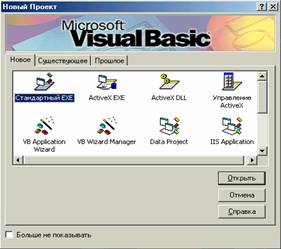
Тема 2. Основы Visual Basic.
Основные объекты и конструкции языка. Типы данных.
Графический интерфейс. Запись алгоритма на языке Visual Basic, ввод, отладка и выполнение программы.
Алфавит языка программированияVisual Basic включает следующий набор символов:
— прописные и строчные буквы латинского алфавита (A — Z, a — z) ;
цифры (0,1,2,...,9) с добавлением букв A — F (a — f) для обозначения чисел в шестнадцатеричной системе;
знаки арифметических операций: + — сложение, – — вычитание, * — умножение, / — деление, \ — целочисленное деление (деление нацело), ^ — возведение в степень;
знаки операций отношения: = — равно, > — больше, < — меньше;
знаки препинания и разделители: . — точка, , — запятая, : — двоеточие, ; — точка с запятой, – — тире, ! — восклицательный знак, ? — вопросительный знак, “ ” — кавычки, ‘ — апостроф;
( ) — круглые скобки, [ ] — квадратные скобки, “ “— пробел, _ — подчеркивание;
символы объявления типа: “%” — целое число одинарной точности (проценты), & — целое число двойной точности (амперсант), ! — вещественное число одинарной точности (восклицательный знак), # — вещественное число двойной точности, $ — знак строковой (символьной, текстовой) величин
Клавиатура компьютеров позволяет также выдавать символы: @ — символ Эт, ~ — знак эквивалентности, | – прямая черта, { } — фигурные скобки, № — знак номера, элементы псевдографики, ранее использовавшиеся для построения таблиц, и другие символы. Бейсик позволяет использовать при записи программ в кавычках прописные и строчные буквы русского алфавита.
В языке используют несколько различных типов числовых и нечисловых данных. Это объясняется желанием наиболее эффективно, с меньшими затратами памяти хранить данные. Некоторые задачи имеют дело с очень большими числами (расстояния в космосе). Другие оперируют очень малыми величинами (школьные оценки). Отводить для их представления одинаковое количество числовых разрядов было бы нерационально.
Синтаксис определения данных следующий:
{Dim|Private|Public} <данные> As <тип>
Тип данных Byte служит для определения числовых данных, величина которых при решении задачи не выходит за диапазон от 0 до 255. Для хранения переменной этого типа отводится память объемом всего один байт
Dim a As String * <длина>
Строки переменной длины могут быть длиной от 0 до 2 миллиардов символов. Они требуют для записи память в 10 байтов плюс по байту на каждый символ.
Структуры данных
Константами называют используемые в процессе выполнения программы заранее определенные в процессе разработки величины. Различают числовые и строковые константы. Константы объявляются служебным словом Const. Одновременно записывается их значение. Можно указывать и тип. Синтаксис записи объявления следующий:
[Public|Private] Const <имя константы> [As <тип>] = <значение>
Примеры: Const Золотое_сечение = 1.618
Private Const Золотое_сечение As Double = 1.6180339901756
Public Const Pi = 3.1415926535897932
Переменными называют величины, которые в процессе выполнения программы могут менять свое значение. Различают простые переменные и переменные-массивы. Под переменной можно понимать поименованную область памяти компьютера, в которой храниться значение этой переменной.
К имени переменных предъявляются следующие требования:
· имена переменных должны начинаться с буквы;
· имена переменных не могут содержать других символов, кроме букв, цифр и символов подчеркивания;
· имена переменных не могут совпадать с ключевыми словами Visual Basic, которые распознает редактор;
· длина имени не должна превышать 255 символов;
Желательно, чтобы имя имело смысловое значение, соответствующее назначению и особенностям использования переменной.
Переменной присваивают результаты выполнения операций. Пока переменной в программе не присвоено значения, то числовая переменная равна нулю, строковая переменная равна пустой строке.
Объявление переменной выполняется с помощью операторов, использующих следующий синтаксис:
[Dim|Private|Public] ИмяПеременной [As ТипДанных]
Примеры: Dim Limit_1 As Long, Limit_2 As Long
Private Книги As Byte
Public Sum As Variant
Массив представляет в программе организованную группу элементов одного типа. В качестве элементов массива выступают переменные с индексами — номерами элементов в массиве. Индексы — целые числа. Они начинаются с нуля и заканчиваются величиной размера массива. Различают размерность массива (число измерений) и размеры размерностей массива (число элементов в каждом измерении). Массивы делятся на статические и динамические.
Массивы задаются своими именами с указанными в скобках верхней границей или нижней и верхней границей. Например, массив w(16) — одномерный массив. Он имеет одну размерность (одно измерение). Номера элементов массива: 0,1,2,...,16. Количество элементов в массиве 17. w(i) — обозначение i–го элемента массива. Индекс i может в данном примере принимать значения от 0 до 16. Такой массив можно записать еще так: w(0 Тo 16).
Массив v(10,10) — двухмерный. Он имеет две размерности по 11 элементов в каждой. Двухмерный массив z(m, n) можно представить в виде таблицы, имеющей m+1 строк и n+1 столбцов. Величина v(i,j) соответствует элементу такой таблицы, стоящему на пересечении i–й строки и j–го столбца. Второй вариант записи v(0 To 10, 0 To 10) или v(0 To 10,10).
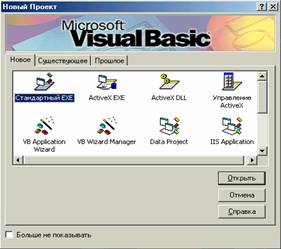
Загрузка среды Visual Basic может быть выполнена командами: Пуск - Программы - Visual Basic. Загрузка завершается выводом на экран главного окна Visual Basic, перед которым в центре экрана располагается окно Новый Проект.
Диалоговое окно Новый Проект содержит три вкладки: Новое, Существующее и Прошлое. Вкладка Новое позволяет выбрать шаблон для создания нового приложения. Как правило, будем создавать стандартные ЕХЕ проекты, начиная работу над ними двойным щелчком по значку Стандартный ЕХЕ. Вкладка Существующее дает возможность открывать ранее созданные проекты, по умолчанию записываемые в папку VB98. Вкладка Прошлое содержит список проектов, открывавшихся в числе последних.
Дважды щелкнем по значку Стандартный ЕХЕ и рассмотрим главное окно среды языка Visual Basic.
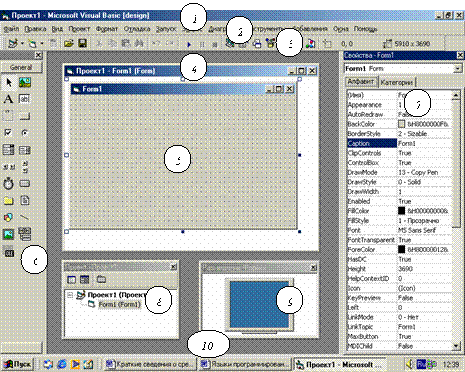
1 — заголовок, 2 — главное меню, 3 — панель инструментов, 4 — окно проектирования формы, 5 — форма, 6 — панель элементов управления, 7 — окно свойств, 8 — окно проводника проекта, 9 — окно размещения формы, 10 — панель задач.
Заголовок содержит имя проекта. В начале работы над проектом Visual Basic присваивает ему имя Проект1. Затем, перед записью в память проекту следует дать имя.
Вся работа над проектом делится на его проектирование и работу с ним. Во время проектирование в заголовке в скобках записывается (design), во время работы — (run).
Главное меню расположено во второй сверху строке главного окна, под его заголовком и содержит следующие пункты:
Файл — открывает список команд по работе с файлами проектов (Создать, Открыть, Добавить, Удалить, Сохранить, Напечатать и т.п.) и имена четырех проектов, которые вызывались последними;
Правка — содержит команды работы с буфером обмена (Вырезать, Копировать, Вставить, Удалить, Выбрать все), команды поиска информации, команды вызова справочной информации (Список Свойств/Методов, Список Констант и т.п.), другие команды;
Вид — этот пункт меню содержит команды вывода на экран элементов главного окна среды, необходимых для работы с проектами;
Проект — содержит команды добавления в проект при проектировании различных элементов, задания проекту свойств;
Формат — открывает список команд, определяющих расположение элементов проекта;
Отладка — содержит команды, используемые при отладке работы проекта
![]() Запуск — содержит команды
запуска проекта на выполнение, перезапуска, останова;
Запуск — содержит команды
запуска проекта на выполнение, перезапуска, останова;
Запрос — открывает список команд для работы с запросами к базе данных;
Диаграмма — открывает команды для построения диаграммы для данных выбранной базы данных;
Инструменты — команды этого пункта меню добавляют процедуры, вызывают средства формирования в проектах собственных меню,…;
Добавления — открывает список команд вызова дополнительных средств, называемых надстройками;
Окна — содержит команды, определяющие расположение окон в главном окне (мозаичное или каскадное),
Помощь — открывает команды работы со справочной системой.
Познакомиться с назначением кнопок можно, если подводить к ним указатель мыши. Рядом с кнопкой в желтом квадратике появляется текст с назначением выбранной кнопки.
![]()
Назначение первых двух кнопок Добавить Стандартный ЕХЕ Проект и Добавить форму определяют их названия. Стрелки рядом с кнопками раскрывают меню с перечнем типов добавляемых объектов.
Третья кнопка Редактор меню открывает одноименное диалоговое окно с полным набором средств, позволяющих создать на форме собственное меню.
Следующие две кнопки Открыть проект и Сохранить проект открывают соответствующие окна для выполнения этих действий. Подробнее о структуре и сохранении проекта будет рассказано ниже.
Следующие три кнопки используются часто и, как правило, комплексно и имеют дело с буферной памятью. Это кнопки Вырезать (ножницы), Копировать и Вставить. Кнопка Вырезать отправляет , например, выделенный текст в буфер. Кнопка Копировать копирует выделенный текст в буфер. Кнопка Вставить может многократно вставлять содержимое буфера в выбранные места.
Copyright © 2005. Петрова Людмила Борисовна